1. 卸载
1.1 关闭服务
管理员身份运行cmd,使用命令net stop mysql,停止服务。
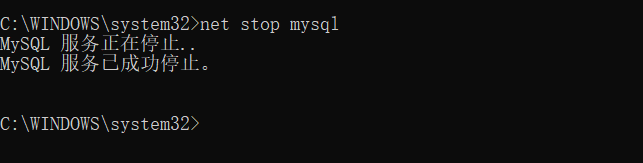
1.2 卸载服务
使用命令mysqld -remove mysql卸载服务。

1.3 删除文件
将mysql安装的文件夹删除
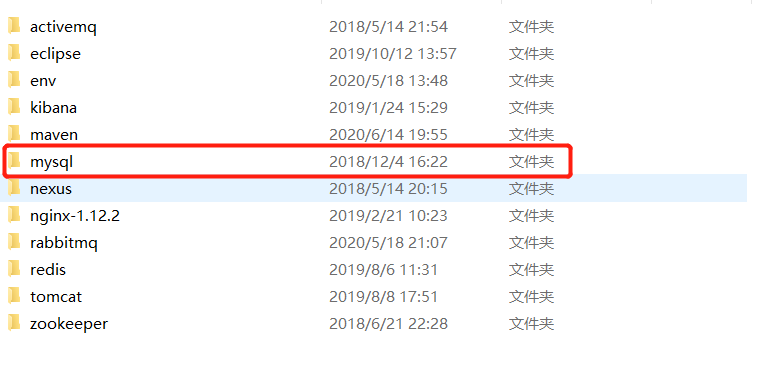
1.4 清除注册表信息
运行Win+R,输入regedit,打开注册表。
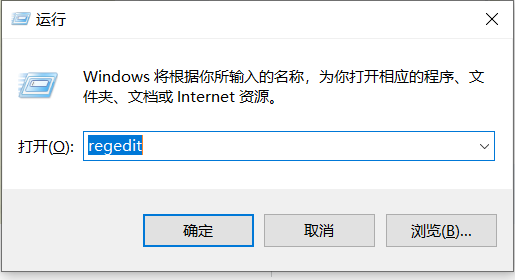
清除注册表中的MySql服务,有几个地方:
HKEY_LOCAL_MACHINE\SYSTEM\ControlSet001\Services\Eventlog\Application\MySQL目录删除
HKEY_LOCAL_MACHINE\SYSTEM\ControlSet002\Services\Eventlog\Application\MySQL目录删除
HKEY_LOCAL_MACHINE\SYSTEM\CurrentControlSet\Services\Eventlog\Application\MySQL目录删除
注意:注册表中的ControlSet001、ControlSet002不一定是001和002,可能是ControlSet005、006之类,删除的时候都删除就可以。
2. 安装
2.1 下载
下载地址:https://dev.mysql.com/downloads/mysql/5.7.html#downloads
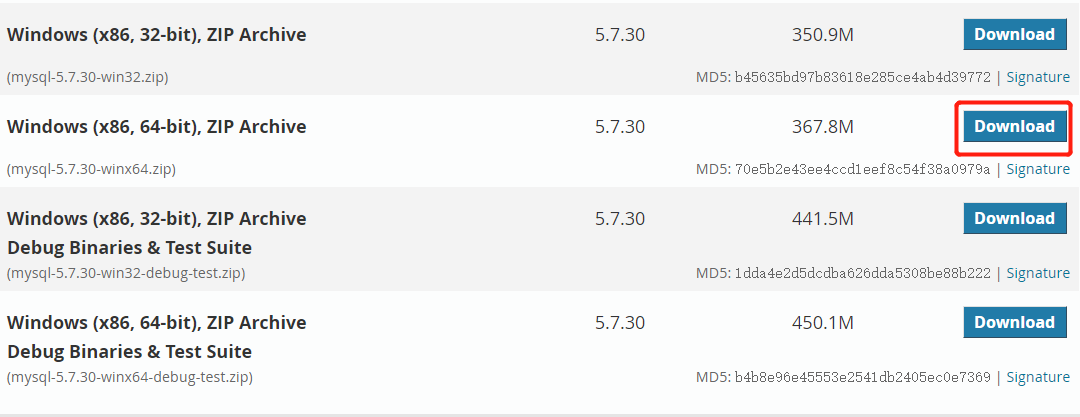
2.2 解压
解压到某一个目录,例如:D:\develop\mysql
2.3 创建my.ini配置文件
配置内容可自行设置或参考网上,这里贴出我的设置
port = 3306basedir=D:\develop\mysqldatadir=D:\develop\mysql\datamax_connections=200character-set-server=utf8default-storage-engine=INNODBsql_mode=NO_ENGINE_SUBSTITUTION,STRICT_TRANS_TABLES[mysql]default-character-set=utf82.4 配置环境变量
右击 “此电脑” -> 属性
点击 “高级系统属性”
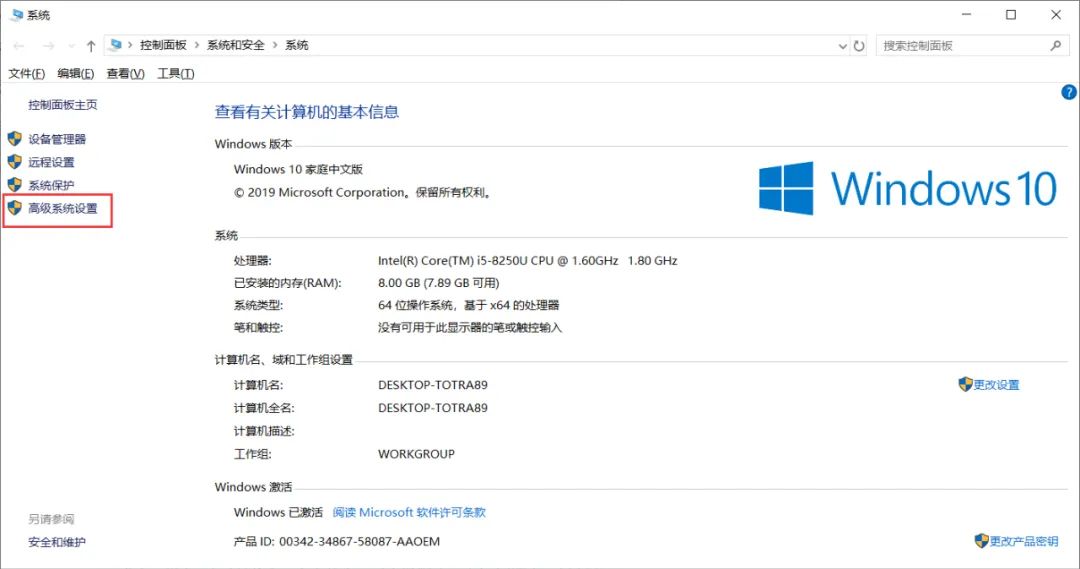
点击 “环境变量”
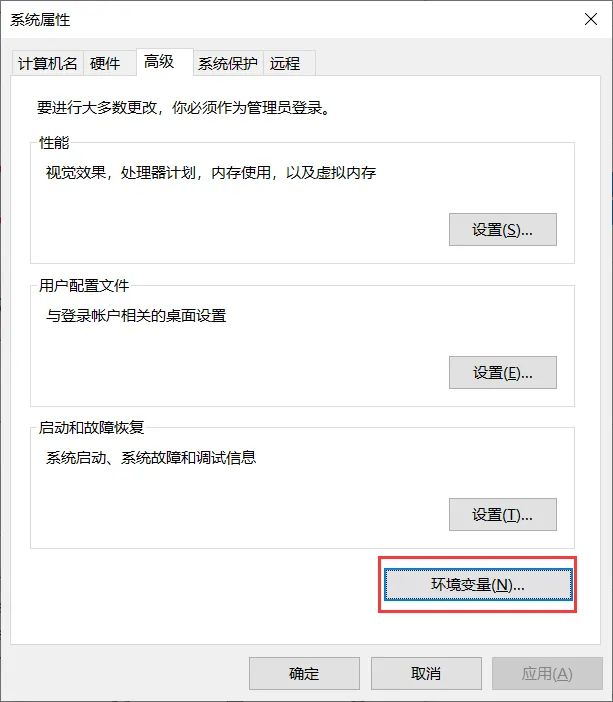
点击 “新建” 用户变量,变量名:
MYSQL_HOME,变量值:D:\develop\mysql
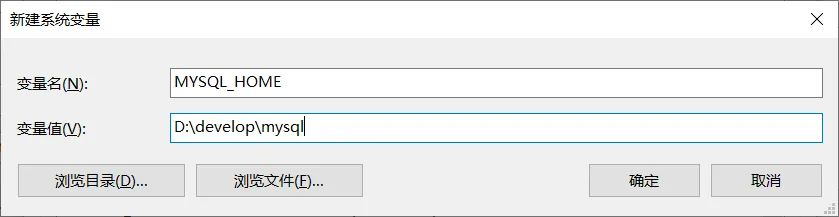
2.5 安装服务
以管理员身份打开cmd,并进入mysql安装目录下的bin目录下
初始化data:初始化命令:
mysqld --initialize,无提示即为成功
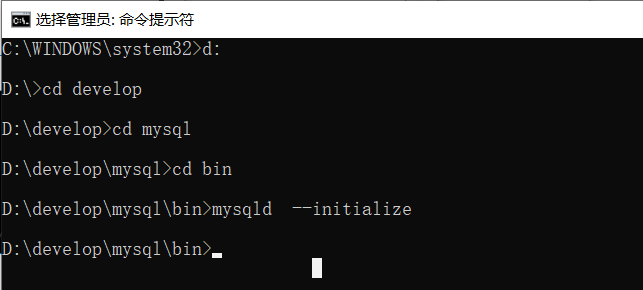
安装服务:
mysqld -install
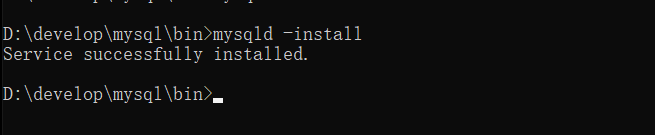
2.6 启动服务
运行命令: net start mysql
2.7 查看服务是否启动成功
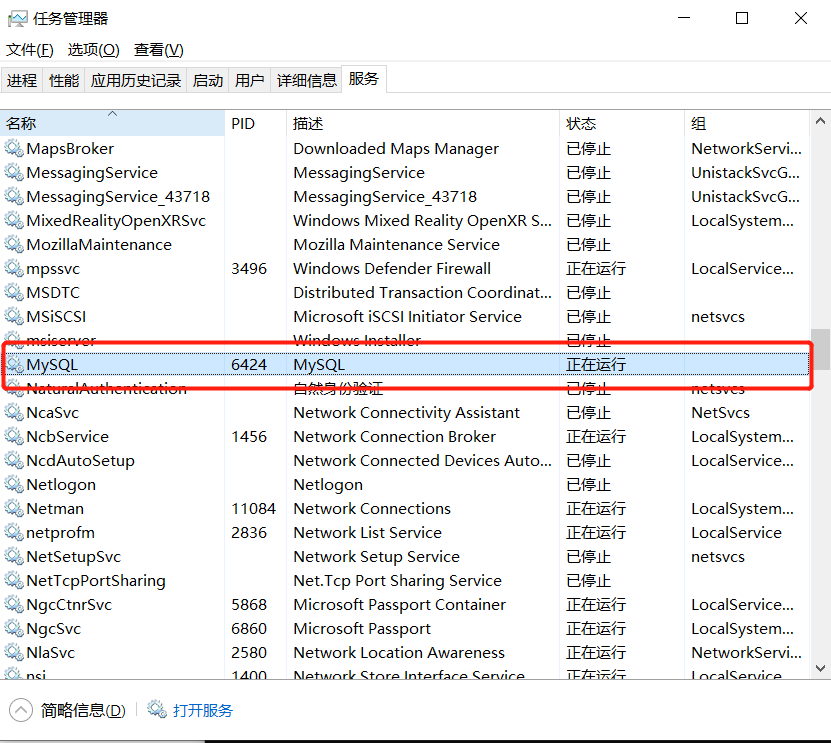
这里已经启动成功了。
2.8 设置root账户密码
修改my.ini文件,增加一行命令:
skip-grant-tables

重启服务
运行命令:
mysql -uroot -p,Enter password:直接回车。

运行命令:
update mysql.user set authentication_string=password("123456") where user="root";

运行命令:
flush privileges;
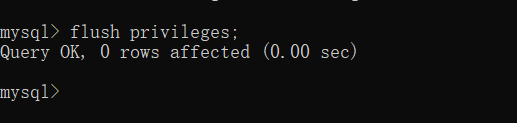
恢复my.ini,删除
skip-grant-tables,重启mysql服务。运行命令:
mysql -uroot -proot,也就是说可以用root用户名和root密码登陆了。
3. 第三方工具连接不上解决方案:
3.1 问题
如果用第三方工具Navicat管理mysql数据库时会报1862错误
命令行运行命令:mysql -uroot -proot能够进入mysql
但是,使用Navicat for MySQL软件连接失败,报错1862。
连接属性如下,用户名:root,密码:123456。
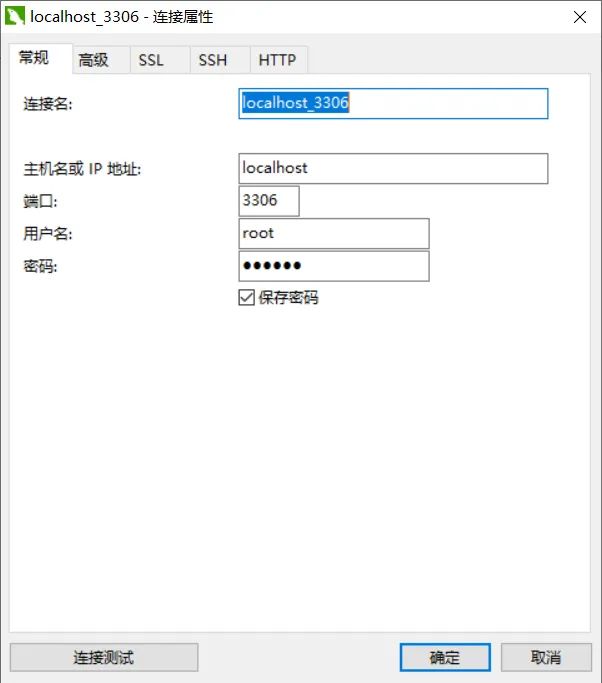
3.2 解决办法
管理员权限运行命令:mysqladmin -uroot -p password。

这样改完密码后,用Navicat for mysql软件连接正常。




















 1114
1114











 被折叠的 条评论
为什么被折叠?
被折叠的 条评论
为什么被折叠?








